萬盛學電腦網 >> 圖文處理 >> Photoshop教程 >> ps調色教程 >> Photoshop打造綠蔭下的美女日系淡冷色教程
Photoshop打造綠蔭下的美女日系淡冷色教程

效果圖比較朦胧有點類似日系顏色。調色過程也比較簡單,先確定大致的主調,然後沿著自己的思路調整,暗部及高光顏色需要增亮,這樣圖片看上去比較朦胧。
原圖

最終效果

1、添加一個純色填充層,顏色代碼 #112787,設置圖層混合模式為“差值”,不透明度為:36%。


相關教程:
PhotoShop給人物外景照片調出淡青日系色調教程
PS調出紙MM淡青柔美日系小清新色調教程
PS為人物照片調出清爽的日系色調教程
PhotoShop調出外景婚片清爽日系色教程
2、添加一個漸變填充層,漸變設置為 從 藍色 到 透明 的漸變,確定後設置圖層的混合模式為“柔光”,不透明度為:59%。
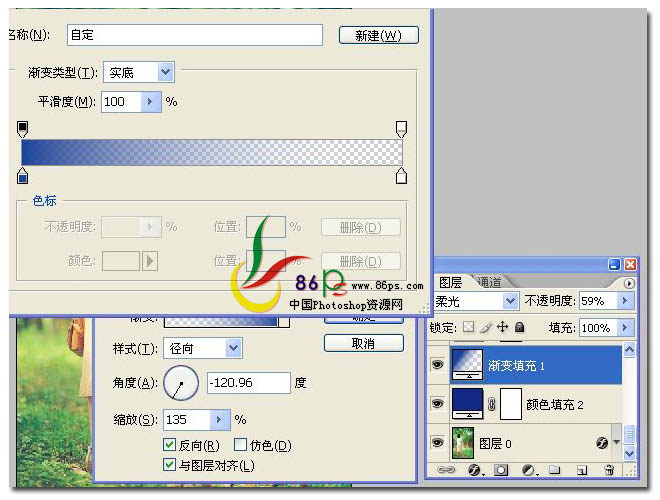

3、添加一個可選顏色調整層,參數及效果如下圖。
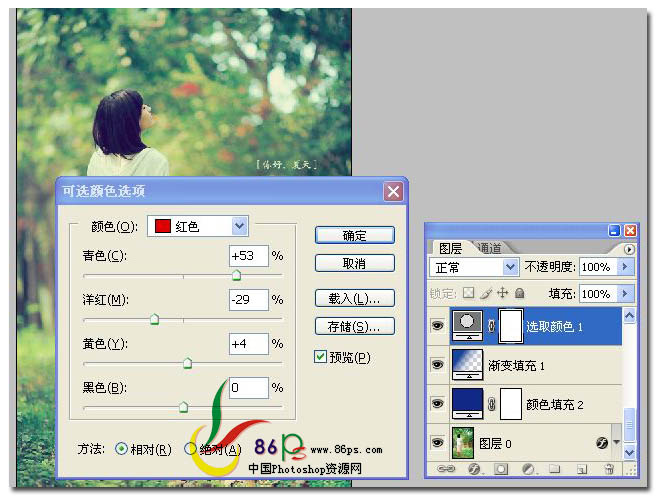

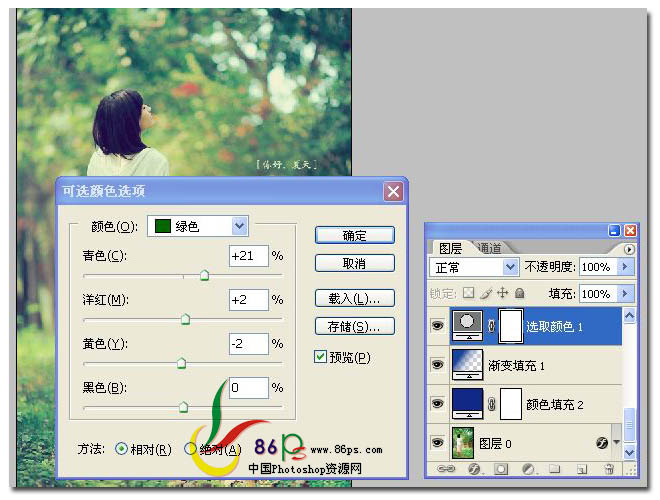
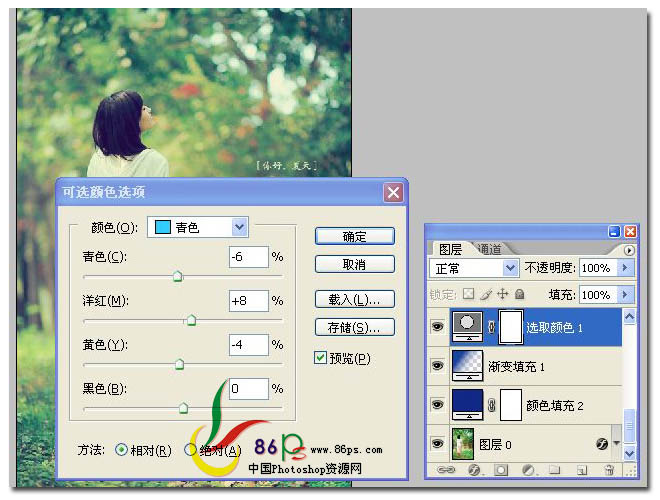
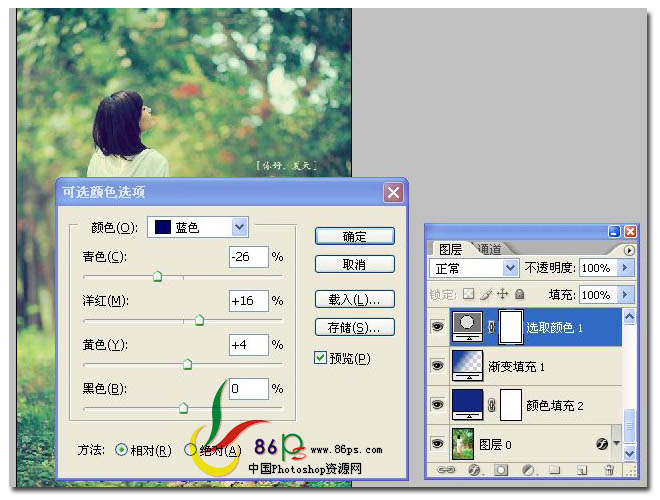
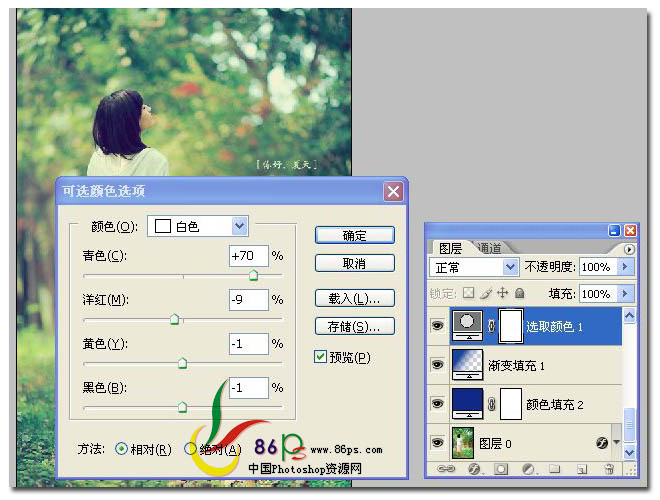
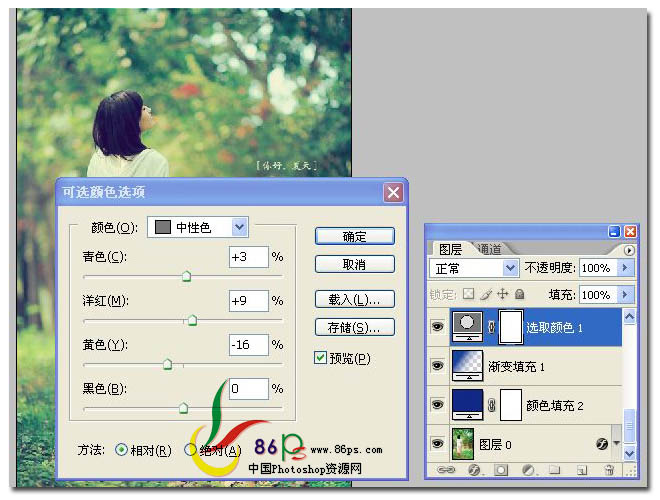
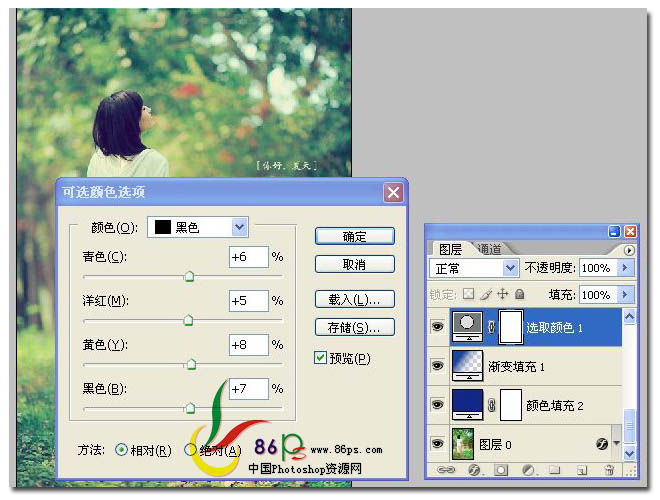

4、添加一個曲線調整層,參數設置如圖。


5、添加一個色階調整層,參數設置如圖。
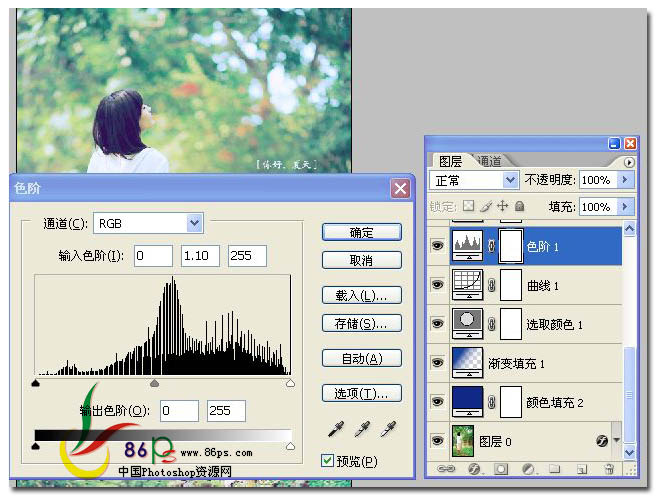

6、繼續添加一個可選顏色調整層。




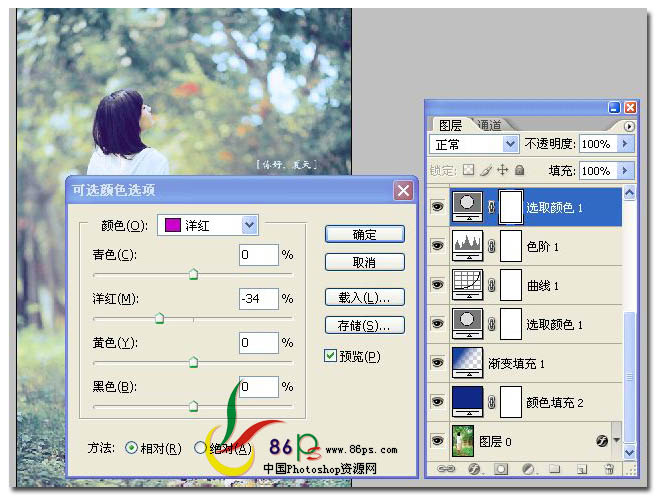


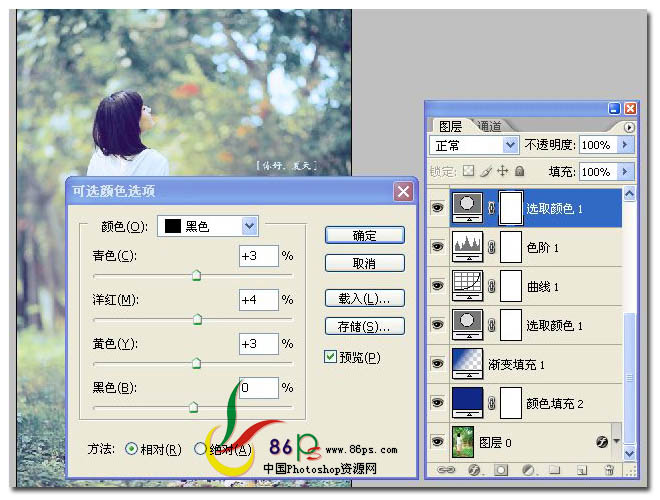

7、添加一個曲線調整層,參數如圖。
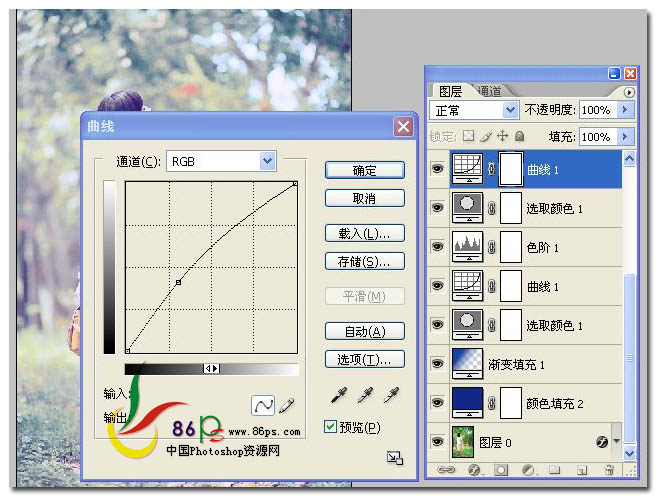

8、添加一個色相飽和度調整層,參數如圖。

9、添加一個曲線調整層,參數如圖。
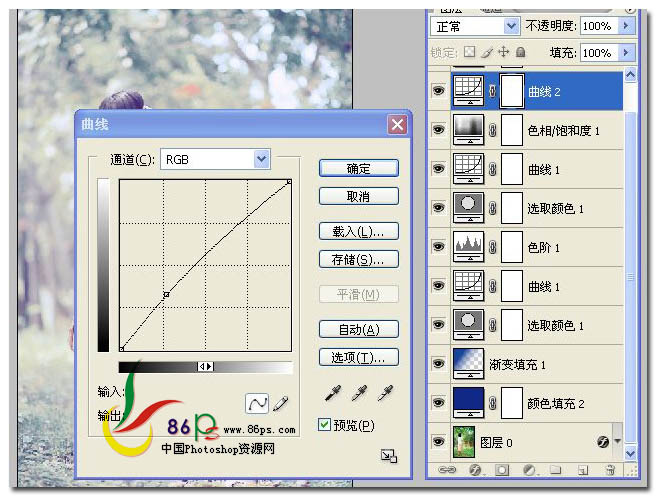

10、添加一個純色填充層,顏色代碼:#b3b3b3,圖層混合模式為“正片疊底”,不透明度:22%。

最終效果:

相關教程:
PhotoShop給人物外景照片調出淡青日系色調教程
PS調出紙MM淡青柔美日系小清新色調教程
PS為人物照片調出清爽的日系色調教程
PhotoShop調出外景婚片清爽日系色教程
ps調色教程排行
軟件知識推薦
相關文章
copyright © 萬盛學電腦網 all rights reserved



